-
如何解除电脑安全模式,小编告诉你解除安全模式
- 2017-11-02 09:19:38 来源:windows10系统之家 作者:爱win10
在电脑安全模式下,无法连接wifi也无法进行拨号连接宽带,电脑无法上网,有些不小心的网友,把自己的笔记本电脑弄成了安全模式,而自己却不知道是按了哪里才把电脑弄成安全模式的,也不知道该怎样解除安全模式,下面,小编就来说说解除电脑安全模式的操作方法。
安全模式虽然可以帮助大家解决一些电脑问题,但是电脑安全模式功能方面还是会有限制的。有些用户反映安全模式怎么解除,为什么每次开机都是进入电脑安全模式。下面,小编就来跟大家分享解除电脑安全模式的具体操作步骤。
如何解除电脑安全模式
按“win + R”打开“运行”,输入:msconfig,回车
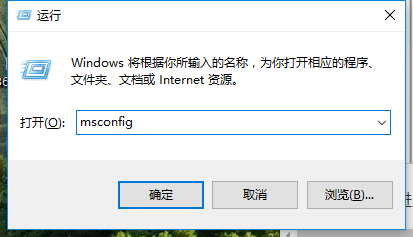
电脑系统软件图解1
进入系统配置的界面
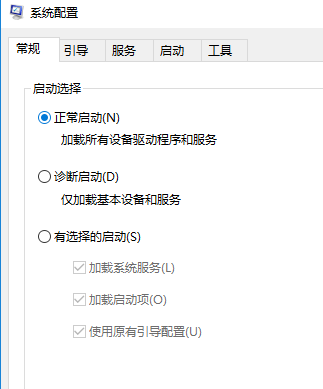
电脑系统软件图解2
点击“引导”选项卡,发现安全引导的选项被勾选上了。
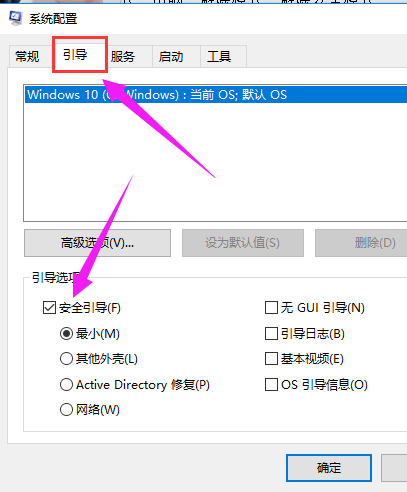
安全模式系统软件图解3
将其勾选以后,重启电脑就会恢复到正常模式
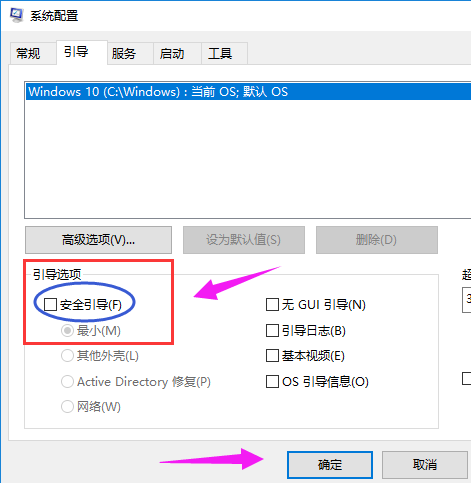
安全模式系统软件图解4
以上就是解除电脑安全模式的操作方法。
猜您喜欢
- 苹果笔记本win8.1没有uefi固件设置怎..2016-10-22
- win10如何设置服务器最简单2017-03-06
- msi afterburner,小编告诉你MSI After..2018-03-20
- window7激活密钥分享及激活教程..2022-07-23
- 一键重装c盘系统教程2017-02-11
- 老司机教你取消电脑电脑休眠的方法..2019-01-28
相关推荐
- 手机和电脑连接不上怎么办,小编告诉你.. 2018-04-16
- 电脑黑屏怎么处理,小编告诉你怎么修复.. 2017-11-18
- 深度技术win10英文专业版系统下载.. 2016-11-24
- 强制开启Win8分屏显示功能的方法.. 2014-10-15
- 电脑如何设置密码呢 2020-07-19
- win7系统怎么安装 2020-07-26





 系统之家一键重装
系统之家一键重装
 小白重装win10
小白重装win10
 Mozilla SeaMonkey网络集成工具 V1.1.18英文安装版
Mozilla SeaMonkey网络集成工具 V1.1.18英文安装版 深度技术2014年GHOST XP系统最新版下载 V2014.12
深度技术2014年GHOST XP系统最新版下载 V2014.12 美团安全浏览器 v1.4.0.0官方PC版
美团安全浏览器 v1.4.0.0官方PC版 电脑公司ghost Win7系统下载32位纯净版1805
电脑公司ghost Win7系统下载32位纯净版1805 抓图专用精灵V2.18 绿色免费版 (抓图专用工具)
抓图专用精灵V2.18 绿色免费版 (抓图专用工具) Sumatra PDF v2.3.8017 多国语言版(国外电子阅读软件工具)
Sumatra PDF v2.3.8017 多国语言版(国外电子阅读软件工具) 新萝卜家园 G
新萝卜家园 G 系统之家Ghos
系统之家Ghos Magic Audio
Magic Audio  系统之家 Gho
系统之家 Gho 萝卜家园win7
萝卜家园win7 电脑公司 Gho
电脑公司 Gho 最新2014深度
最新2014深度 深度技术Wi
深度技术Wi 深度技术ghos
深度技术ghos Startup Dela
Startup Dela 飞腾浏览器(F
飞腾浏览器(F 粤公网安备 44130202001061号
粤公网安备 44130202001061号